집 >소프트웨어 튜토리얼 >사무용 소프트웨어 >WPS Office 2016에서 머리글과 바닥글을 설정하는 방법 소개
WPS Office 2016에서 머리글과 바닥글을 설정하는 방법 소개
- 王林앞으로
- 2024-04-18 20:49:341194검색
사무실 시나리오에서 WPS Office 2016에서 머리글과 바닥글을 설정하는 방법은 자주 발생하는 문제입니다. 뛰어난 사무용 소프트웨어인 WPS Office 2016은 완전한 머리글 및 바닥글 설정 기능을 제공합니다. 이 문제를 쉽게 해결하는 데 도움이 되도록 PHP 편집자 Xiaoxin은 WPS Office 2016에서 머리글과 바닥글을 설정하는 방법에 대한 자세한 튜토리얼을 제공합니다.
1. 개인화된 헤더를 삽입해야 하는 WPS 문서를 엽니다.
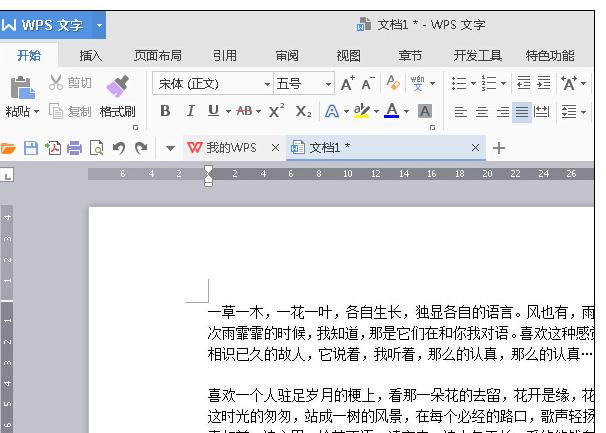
2. 툴바에서 [삽입]을 클릭한 후, [머리글 및 바닥글]을 클릭하세요.
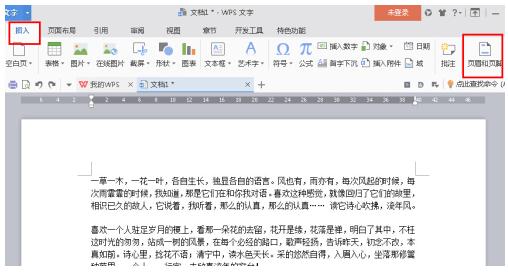
3. 그런 다음 [삽입] → [모양]을 클릭하면 헤더에 원하는 그래픽 모양을 삽입할 수 있습니다.
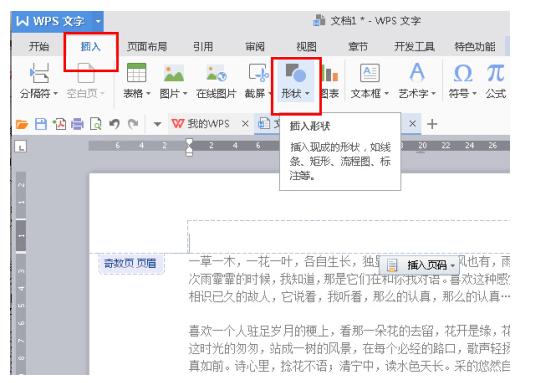
4. 삽입 후 효과는 아래와 같습니다.
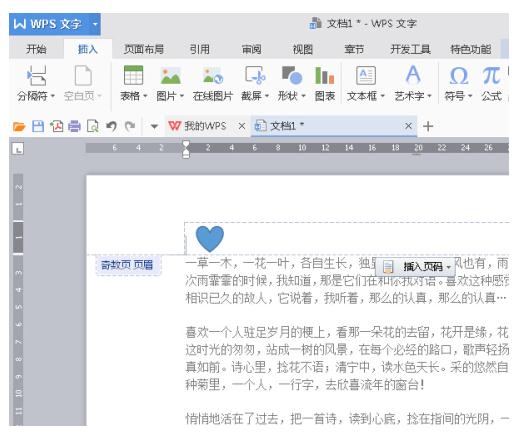
5. 도형을 선택하면 편집 상자가 나타납니다. 필요에 따라 수정하거나 도형을 마우스 오른쪽 버튼으로 클릭하고 [개체 서식 지정]을 선택합니다.
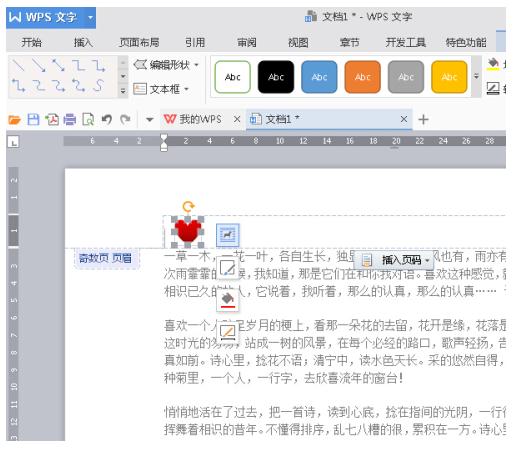
6. 수정 후 머리글 및 바닥글 작업 선택을 닫아 삽입 후 효과를 확인하세요.
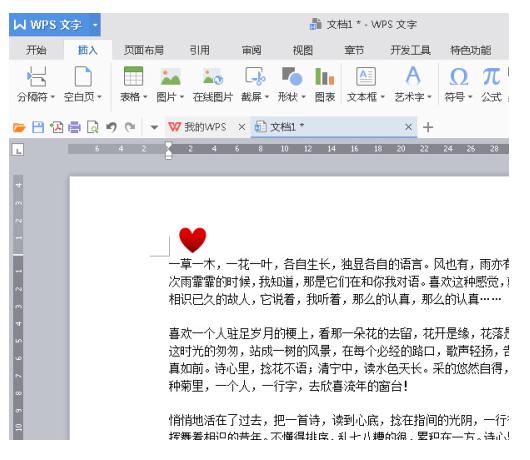
위 내용은 WPS Office 2016에서 머리글과 바닥글을 설정하는 방법 소개의 상세 내용입니다. 자세한 내용은 PHP 중국어 웹사이트의 기타 관련 기사를 참조하세요!
성명:
이 기사는 zol.com.cn에서 복제됩니다. 침해가 있는 경우 admin@php.cn으로 문의하시기 바랍니다. 삭제

